photoshop被锁定的图层怎么解锁
发布时间:2017-03-01 12:09
相关话题
有时候在PS中操作的图层被锁定了,那么大家知道photoshop被锁定的图层怎么解锁吗?下面是小编整理的photoshop被锁定的图层怎么解锁的方法,希望能给大家解答。
photoshop被锁定的图层解锁的方法
图层部分锁定:
主要是背景图片,当打开/新建图片时,背景图层是锁定的,这时候只要双击背景图层
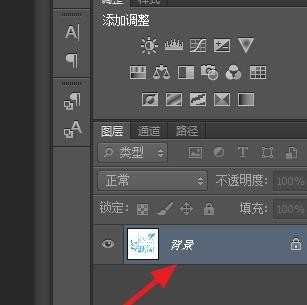
在弹出的窗口中确定即可,一般建议复制背景图层再进行图片编辑
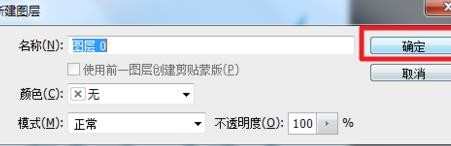
还可以将图层后的小锁拖动到垃圾桶图标处,也可以进行解锁
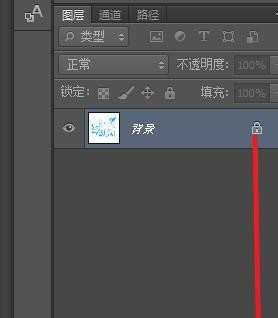

photoshop被锁定的图层怎么解锁的评论条评论